Mallipohjaisten sovellusten mobile offline -tilan määrittäminen
Nykyaikaisen sovellusten suunnitteluohjelman avulla voit ottaa mallipohjaiset sovellukset offline-käyttöön mobiililaitteessa. Kun offline-tila on käytössä, käyttäjät voivat käsitellä tietojaan ilman Internet-yhteyttä Power Apps mobiilisovelluksessa.
Edellytykset
Tarkista seuraavat edellytykset, ennen kuin otat Mobile Offlinen käyttöön:
Ympäristön tekijän, järjestelmänvalvojan tai järjestelmän mukauttajan rooli vaaditaan mallipohjaisten sovellusten offline-tilan määrittämistä varten. Näillä rooleilla on Luo-, Luku-, Kirjoita-, Poista- ja Jaa-oikeudet Mobile Offline -profiilitaulukossa . Lisätietoja on kohdassa Tietoja ennalta määritetyistä käyttöoikeusrooleista
Käyttäjät, joilla on peruskäyttäjän rooli, voivat avata offline-tilaisen sovelluksen ja käyttää sitä. Tällä roolilla on Mobile offline -profiilitaulukon lukuoikeus .
Jos sinulla on mukautettu käyttöoikeusrooli, varmista, että sinulla on Mobile Offline -profiilitaulukon lukuoikeus . Lisätietoja on kohdassa Muut oikeudet
Optimoi sovellus Mobile Offlinea varten
Mobiilisovellukset suoritetaan pienissä näytöissä, joissa on rajoitettu yhteys. Ennen kuin otat offline-tilan käyttöön, varmista, että mallipohjainen sovellus on optimoitu offline- ja mobiilikäyttöön. Mieti, miten monta käyttäjäskenaariota haluat kattaa ja miten paljon tietoja sovellus käyttää. Luo yksinkertainen ja kevyt sovellus.
Jos sinulla on pöytätietokoneen käyttäjiä ja etäyhteyttä mobiililaitteella käyttäviä henkilöitä, optimoi käyttökokemus luomalla kaksi erillistä sovellusta. Luo online-sovellus toimistossa työskenteleville ja toinen sovellus mobiililaitteiden käyttäjille, joilla voi olla rajallinen yhteys.
Seuraa seuraavia parhaita käytäntöjä, kun muodostat sovelluksen Mobile Offline -käyttöä varten:
Määritä toimintoihin liittyvät, paikasta riippumattomat skenaariot, kuten tehtävät, jotka kentällä työskentelevät käyttäjät suorittavat.
Vähennä sovelluksen monimutkaisuutta rajoittamalla sovelluksen käyttäjän laitteeseen ladattavien metatietojen määrää. Lisää vain taulukoita ja näkymiä, joita mobiilikäyttäjät tarvitsevat. Lisätietoja on kohdassa Sivun lisääminen sovellukseen
Säilytä vain tarvittavat näkymät ja poista ne, joita ei tarvita päivittäin. Säilytä esimerkiksi Omat aktiiviset tilit -näkymä ja poista Kaikki tilit -näkymä. Pidä lomakkeet kevyinä, jotta niiden käyttökokemus on joustava ja intuitiivinen pienissä näytössä. Seuraavassa esitellään mobiililomakkeiden mahdollisia optimointeja:
Luo mobiilikäyttöön tarkoitettuja lomakkeita.
Voit jakaa lomakkeita mobiililaite- ja työpöytäkokemuksessa, mutta myös poistaa käytöstä joitakin mobiililaitteiden kenttiä.

Ota sovellus käyttöön offline-tilassa käyttöä varten
Kirjaudu Power Appsiin.
Valitse vasemmanpuoleisesta ruudusta Sovellukset ja valitse sitten mallipohjainen sovellus, jonka haluat ottaa käyttöön offline-tilassa.
Valitse Lisää (...)>Avaa moderni sovellusten suunnitteluohjelma muokkaamalla .
Valitse komentopalkista Asetukset.
Määritä Yleiset-välilehden Voidaan käyttää offline-tilassa -kytkin asentoon Käytössä.
Valitse offline-profiilin tyyppi: Oletus tai Rajoitettu valituille käyttäjille.
Jos valitset Oletus, sovellus otetaan offline-käyttöön kaikille käyttäjille. Valitse aiemmin luotu offline-profiili tai valitse Uusi profiili nykyisillä sovellustiedoilla. Lisätietoja uuden offline-profiilin määrittämisestä on kohdassa Mobile Offline -profiilin määrittäminen.
Jos valitset Rajoitettu valituille käyttäjille, sovellus otetaan käyttöön offline-käytössä vain valitussa käyttäjäluettelossa. Valitse vähintään yksi offline-profiili tai valitse Uusi profiili nykyisillä sovellustiedoilla. Lisätietoja uuden offline-profiilin määrittämisestä on kohdassa Mobile Offline -profiilin määrittäminen.
Sinulla on oltava järjestelmänvalvojan oikeudet, jotta voit delegoida käyttäjille offline-profiilin.
Sulje Asetukset-sivu ja tallenna ja julkaise sovellus. Kun olet valmis, sovellus määritetään offline-tilaista käyttöä varten.
Mobile Offline -profiilin määrittäminen
Mobile Offline -profiili edustaa käyttäjän laitteelle synkronoitavaa tietojoukkoa. Profiili sisältää taulukot ja niihin liittyvät suodattimet, joita käytetään, kun tietoja synkronoidaan käyttäjän laitteeseen. Lisätietoja offline-profiileista on kohdassa Offline-profiilien ohjeet.
Jos offline-profiili on lisäasetustilassa, käyttäjiä on lisättävä offline-profiiliin. Jos et lisää käyttäjää offline-profiiliin, käyttäjä ei voi käyttää sovellusta offline-tilassa.
Ota taulukko käyttöön offline-tilassa
Taulukko on otettava käyttöön offline-tilassa, jos se halutaan lisätä offline-profiiliin. Offline-tila on otettu käyttöön joissakin taulukoissa oletusarvoisesti. Seuraavien vaiheiden avulla voit tarkistaa, onko taulukossa otettu käyttöön offline-tila.
Kirjaudu Power Appsiin.
Valitse vasemmanpuoleisessa ruudussa Tiedot>Taulukot.
Valitse taulukko, jonka haluat lisätä offline-profiiliin, ja valitse sitten komentopalkissa Asetukset.
Valitse Muokkaa taulukon asetuksia -kohdassa Lisäasetukset ja valitse Tämän taulukon rivit -osassa Voidaan siirtää offline-tilaan.
Sovelluksen voi linkittää vain yhteen profiiliin. Profiili voidaan kuitenkin jakaa useiden sovellusten välillä. Tästä voi olla hyötyä silloin, kun useilla sovelluksilla on sama tietojoukko, koska tietojoukko on ladattava vain kerran laitteeseen. Tämän jälkeen se jaetaan sovelluksille.
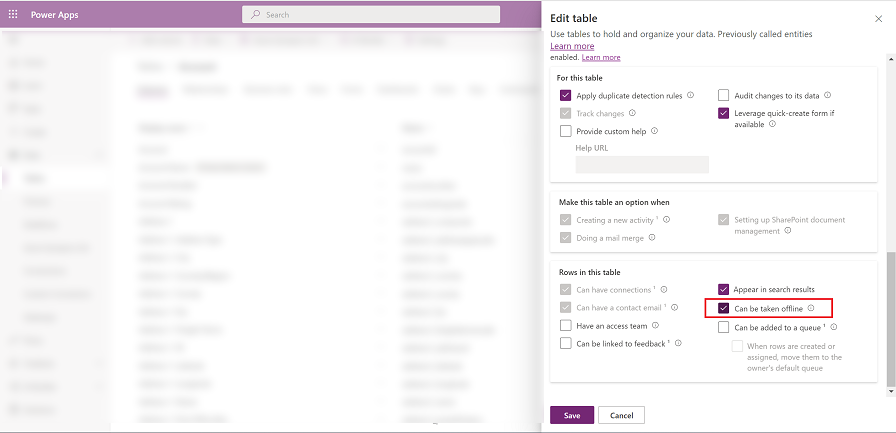
Oletusprofiilin luominen
Moderni sovellusten suunnitteluohjelma luo offline-oletusprofiilin sen mukaan, miten sovellus on määritetty.
Offline-oletusprofiili on aloituskohta, jonka avulla voit muodostaa offline-profiilin nopeasti. Oletusprofiili ei laske kunkin taulukon optimaalisia suodattimia. On tärkeää, että tarkistat ja muokkaat ehdotettuja suodattimia organisaatiosi tarpeiden mukaan.
Valitse Uusi profiili nykyisillä sovellustiedoilla.
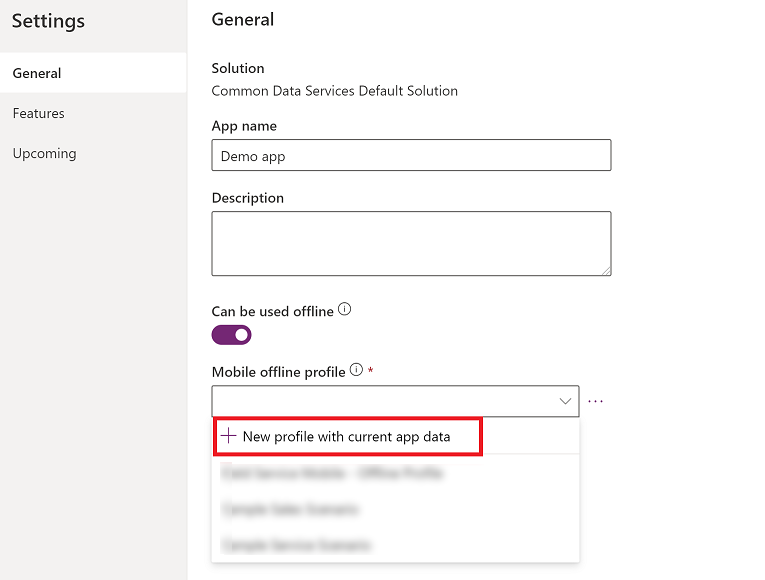
Tarkista kunkin taulukon ehdotetut suodattimet. Varmista, että käyttäjien laitteisiin ladatut tiedot rajoittuvat vain tarpeellisiin tietoihin. Keskity sovelluksessasi useimmin käytettyihin taulukoihin, joihin on useimmissa tapauksissa määritetty Organisaation rivit -suodatin.
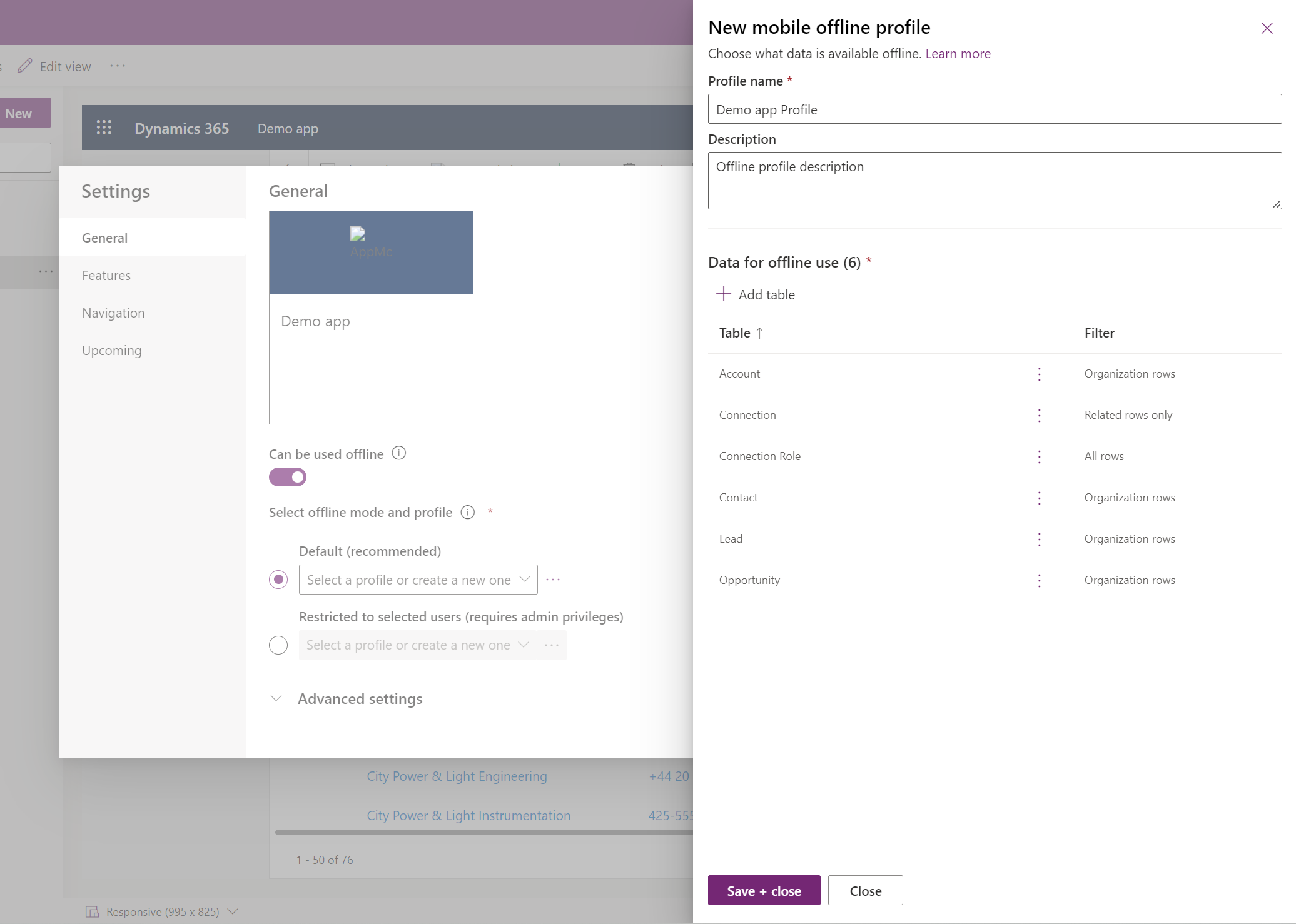
Profiiliin lisätyissä taulukoissa on myös Vain liittyvät rivit -suodatin. Näitä taulukoita käytetään tietyissä näkymissä, joissa tarvitaan asiaan liittyviä tietoja. Niitä ei ehkä tarvitse muokata organisaation tarpeiden mukaan.
Taulukon lisääminen offline-profiiliin ja suodattimien käyttäminen
Soveltuvan suodattimen käyttäminen kussakin offline-profiiliin määritetyssä taulukossa on tärkeää, jotta käyttäjän laitteisiin ladattavien tietojen määrää voidaan rajoittaa.
Varmista, että olet määrittänyt kullekin taulukolle vähintään yhden profiilisäännön lataamaan sen tiedot.
| Mukauttaminen | Suositus |
|---|---|
| Organisaatiorivit - jos valittuna, valitse vähintään yksi seuraavista vaihtoehdoista: - Käyttäjän rivit - Joukkueen rivit - Liiketoimintayksikön rivit |
Jos haluat määrittää tämän suodattimen, valitse vähintään yksi annetuista asetuksista. On erittäin suositeltavaa, että taulukolle ei ole liiketoimintayksikkötason suodatinta, ellei siihen ole vahvoja perusteita. Sitä suositellaan perustietoskenaariolle, jossa on suuri tietojoukko, kuten hinnasto. |
| Kaikki rivit | Jos valitset tämän suodattimen, et voi määrittää muita suodatussääntöjä. |
| Vain liittyvät rivit | Varmista, että liittyvä taulukko on lisätty offline-profiiliin. |
| Mukautettu | Voit määrittää mukautetun suodattimen enintään kolmen tason syvyyteen. |
Muista, että mukautetussa suodattimessa voi olla 15 toisiinsa liittyvää taulukkoa. Myös suhteita voi olla 15. Ne ovat erillisiä tarkistuksia, joiden yhteissumma ei ehkä täsmää. 15 suhteen raja on transitiivinen, eli jos taulukossa B on N Suhteet ja lisäät viittauksen taulukkoon B taulukossa A, se lisää A:n suhteiden määrää N+1:llä; yksi plus N jo taulukossa B. Tämä rajoitus on profiilin taulukon profiilikohdekohtainen.
Valitse Lisää taulukko.
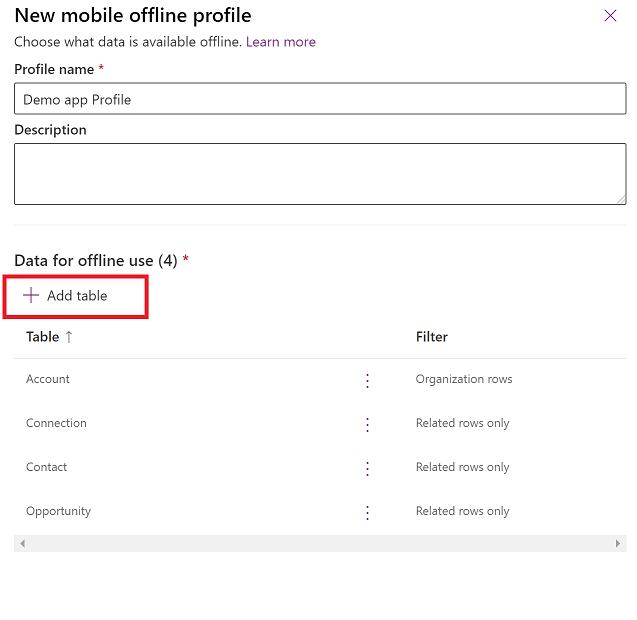
Valitse taulukko ja määritä sitten suodattimet.
Määritä seuraavat suodattimet:
Valitse rivit, joiden haluat olevan käytettävissä offline-tilassa. Määritä Lisäehdot Mukautettu-vaihtoehdossa lausekkeenmuodostimella .
Suhteet luettelee nykyisen taulukon ja muiden offline-profiiliin lisättyjen taulukoiden välillä käytettävissä olevat Suhteet. Suhteen valitseminen varmistaa, että tämän suhteen jälkeiset rivit ladataan ja määritetään saataville offline-tilassa.
Tiedostot ja kuvat määrittävät, mitkä tiedoston tai kuvan sarakkeet on ladattava offline-tilassa. Tiedostoja varten voit valita ladattaviksi kaikki sarakkeet tai ei yhtään saraketta. Kuvia varten voit valita tarkasti jokaisen ladattavan sarakkeen.
Synkronointiväli määrittää synkronointitaajuuden, jota laitteessa käytetään tietojen synkronointiin palvelimen kanssa. Jos taulukon tietoja ei muuteta säännöllisesti, kuten luettelossa tai tuotetaulukossa, tiedot halutaan ehkä synkronoida vain tarvittaessa. Tämä voi tarkoittaa esimerkiksi tietojen päivittämistä kerran päivässä.
Profiilissa voi olla enintään 15 liittyvää taulukkoa. Jos tämä raja ylittyy, seurauksena on virhe eikä offline-profiilia voida julkaista.
Valitse Lisää + tallenna lisätäksesi taulukon ja suodattimet profiiliin.
Kun profiilille on määritetty kaikki taulukot oikein, valitse Valmis>Julkaise sovellus.
Kun sovellus julkaistaan, se otetaan käyttöön offline-tilaista käyttöä varten.
Lisää käyttäjät offline-profiiliin
Jos valitsit oletusarvoisen offline-profiilitilan, kaikki käyttäjät, joilla on sovelluksen käyttöoikeus, voivat käyttää sitä myös offline-tilassa.
Jos kuitenkin valitsit Rajoitettu valituille käyttäjille, sinun on lisättävä käyttäjät manuaalisesti (vaatii järjestelmänvalvojan oikeudet) offline-profiiliin. Sovellus otetaan käyttöön offline-tilassa vain niille määritetyille käyttäjille.
Valitse Lisää käyttäjiä (vaatii järjestelmänvalvojan oikeudet).
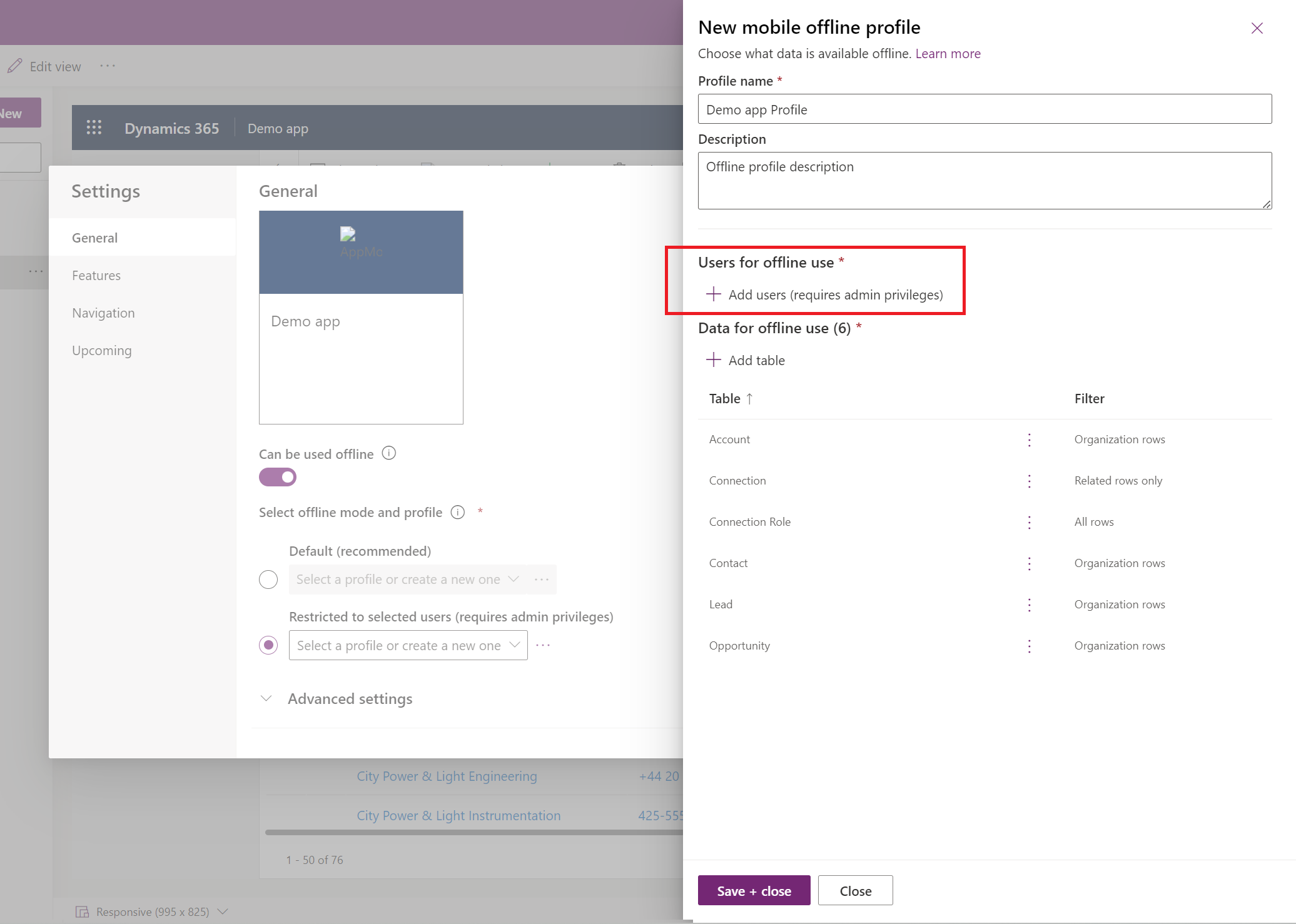
Kirjaudu Power Platform -hallintakeskukseen.
Valitse Käyttäjät , joilla on offline-käyttöoikeus -alueella Lisää käyttäjiä .
Valitse käyttäjät, jotka haluat lisätä Mobile Offline -profiiliin. Ryhmien perusteella lisätyt todelliset käyttäjät näkyvät kunkin ryhmän alla. Yksitellen lisätyt käyttäjät luetellaan yksittäisinä käyttäjinä.
Kun olet lisännyt henkilöt, valitse Tallenna.
Jos Microsoft Entra ID -ryhmään on tehty muutoksia, ryhmä on poistettava ja lisättävä takaisin mobile offline -profiiliin. Muutokset tulevat voimaan tämän jälkeen.
Perinteisen Mobile offline -tilan määrittäminen
Offline ensin on oletustila, kun otat sovelluksen käyttöön offline-käyttöä varten. Jos haluat siirtyä perinteiseen offline-tilaan, sinun on otettava se käyttöön mallipohjaisessa sovelluksessa. Se on erillinen sovellusasetus jokaiselle sovellukselle.
Kirjaudu Power Appsiin.
Valitse vasemmanpuoleisesta ruudusta Sovellukset ja valitse sitten mallipohjainen sovellus, jonka haluat ottaa käyttöön offline-tilassa.
Valitse Lisää (...) >Avaa moderni sovellusten suunnitteluohjelma muokkaamalla .
Valitse komentopalkista Asetukset.
Määritä Ominaisuudet-välilehden Ota perinteinen offline-tila käyttöön -asetukseksi Kyllä .
Valitse Tallenna ja julkaise sovellus.
Synkronointiasetusten määrittäminen mobiililaitteessa (esiversio)
[Tämä osa sisältää julkaisua edeltävää materiaalia ja voi muuttua.]
Voit antaa käyttäjien hallita automaattisia synkronointivälejä tai yhteystyyppiä tietojen synkronointia varten.
Valitse komentopalkista Asetukset.
Valitse Tulevat-välilehti :
- Määritä Salli käyttäjien säätää synkronointitaajuutta -asetukseksi Käytössä , jos haluat säätää synkronointiväliä synkronoitavaksi useammin tai harvemmin yksilöllisten tarpeiden mukaan. Käyttäjät voivat valita, että synkronointia ei tehdä automaattisesti, jos he haluavat synkronoida vain tarvittaessa.
- Määritä Salli käyttäjien synkronoida vain Wi-Fi-verkossa -asetukseksi Käytössä , jotta käyttäjät voivat valita, tapahtuuko heidän automaattinen synkronointinsa matkapuhelinverkoissa ja Wi-Fi-yhteyksissä vai vain, kun he ovat yhteydessä Wi-Fi-verkkoon.
Tärkeää
- Tämä on esiversiotoiminto.
- Esiversiotoimintoja ei ole tarkoitettu tuotantokäyttöön, ja niiden toiminnot voivat olla rajoitettuja. Nämä toiminnot ovat käytettävissä ennen virallista julkaisua, jotta asiakkaat voivat käyttää niiden ennakkojulkaisua ja antaa palautetta.
Online-tilan (esiversio) ottaminen käyttöön
[Tämä osa sisältää julkaisua edeltävää materiaalia ja voi muuttua.]
Offline first -tila tarjoaa käyttäjille parhaan käyttökokemuksen ilman verkkoa ja heikoissa olosuhteissa. Kun tiedot on synkronoitu, voit käsitellä tietoja paikallisella laitteellasi verkon tilasta riippumatta. Jos offline-profiilissasi on suodattimia, et ehkä pysty käyttämään kaikkia online-tilassa olevia tietoja selaimessa, vaikka laitteesi olisi yhteydessä verkkoon.
Jos käyttäjien on tärkeää käyttää tietoja, joita ei ole ladattu heidän laitteisiinsa, voit aktivoida Online-tilan valitsimen, joka näkyy käyttäjille Laitteen tila -sivulla. Kun käyttäjät käyttävät online-tilan vaihtopainiketta, he voivat käyttää tietoja, joita ei ole synkronoitu paikalliseen laitteeseen. Kytkin voidaan aktivoida vain, kun laite on kytketty verkkoon.
- Valitse komentopalkista Asetukset.
- Valitse Tulevat-välilehti .
- Määritä Salli käyttäjien työskennellä online-tilassa -asetukseksi Käytössä , jotta käyttäjät voivat valita, haluavatko he käyttää sovellusta online-tilassa, kun he ovat yhteydessä verkkoon.
Tärkeää
- Tämä on esiversiotoiminto.
- Esiversiotoimintoja ei ole tarkoitettu tuotantokäyttöön, ja niiden toiminnot voivat olla rajoitettuja. Nämä toiminnot ovat käytettävissä ennen virallista julkaisua, jotta asiakkaat voivat käyttää niiden ennakkojulkaisua ja antaa palautetta.
Tuetut ominaisuudet
liiketoimintasäännöt: Mobile Offline tukee liiketoimintasäännöt. Lisätietoja on kohdassa Luo liiketoimintasäännöt logiikan käyttämiseksi mallipohjaisen sovelluksen lomakkeessa.
Liiketoimintaprosessit: Voit käyttää liiketoimintaprosesseja offline-tilassa, jos seuraavat ehdot täyttyvät:
- Tätä liiketoimintaprosessi käytetään sovelluksessa, jota voit käyttää Power Apps mobile -sovelluksessa.
- Mobiilisovellus Power Apps on määritetty offline-käyttöön.
- Liiketoimintaprosessin työnkulussa on yksi taulukko.
- liiketoimintaprosessi-taulukko lisätään offline-profiiliin.
Muistiinpano
Jos taulukko on liitetty useisiin liiketoimintaprosesseihin, kaikki liiketoimintaprosessit on lisättävä offline-profiiliin, jotta mikä tahansa liiketoimintaprosessi toimisi offline-tilassa.
Liiketoimintaprosesseissa on käytettävissä kolme komentoa, kun suoritat sovelluksen offline-tilassa Power Apps mobiilisovelluksessa:
- Seuraava vaihe
- Edellinen vaihe
- Aseta aktiivinen vaihe
Lisätietoja on kohdassa Liiketoimintaprosessien suorittaminen offline-tilassa.
Haun tuki: Mobile Offlinea varten määritettyjen taulukoiden hakuja tuetaan. Kaikki hakuun osallistuvat taulukot on myös määritettävä offline-käyttöä varten.
Aikajana-ohjausobjektin huomautukset: Aikajana-ohjausobjektin huomautukset ovat käytettävissä offline-tilassa. Voit ottaa kuvia, lukea muistiinpanoja ja lisätä tai poistaa liitteitä offline-tilassa. Huomautustaulukko on lisättävä käyttämällä Vain liittyvät rivit -vaihtoehtoa ja offline-profiilin käyttäjää (järjestelmäkäyttäjää).
Muistiinpano
Päivämäärä-kenttä ei ole käytettävissä Mobile Offline -haussa.
Muokatut taulukot: Näiden komentojen avulla voit muokata lomaketta: Merkitse valmiiksi, Päivitä, Muunna mahdollisuudeksi ja Poista.